
De HomePod Mini is een pluky kleine slimme spreker die een punch inpakt. Als u geen toegewijde luidsprekers voor uw Mac hebt, kan het verdubbelen als een fatsoenlijke luidspreker voor muziek en films. Hier is hoe een homepod Mini met je Mac te gebruiken.
De Startpod mini is Een AirPlay-luidspreker . Dit betekent dat u het kunt gebruiken als een audio-uitvoer voor apparaten die AirPlay 1 of 2. Deze apparaten ondersteunen, zijn uw iPhone, iPad, Apple TV en zelfs Mac.
VERWANT: Geïnteresseerd in de homepod mini? Dit is wat je moet weten
En omdat het het AirPlay-protocol gebruikt, is het proces van het gebruik van het met uw Mac niet hetzelfde als voor oude Bluetooth-luidsprekers. In feite kunt u de HomePod Mini helemaal niet aansluiten met Bluetooth.
Zolang uw HomePod Mini en uw Mac zich in hetzelfde Wi-Fi-netwerk bevinden, kunt u de HomePod Mini gebruiken als een MAC-luidspreker. U hoeft niet dezelfde Apple-ID op beide apparaten te gebruiken.
Zodra allebei zich op hetzelfde Wi-Fi-netwerk bevinden, wordt de HomePod Mini rechtstreeks weergegeven in een AirPlay-menu op uw Mac. Dit kan in een app zoals muziek of tv zijn.
Als u MacOS big sur of nieuwer hebt, is de beste manier om over te schakelen naar de HomePod Mini, daadwerkelijk door gebruik te maken van de geluidsmodule in het controlecentrum .
Om aan de slag te gaan, klikt u eenvoudig op het pictogram Control Center (schakelaarschakelaars) in de menubalk. Je vindt het naast de datum en tijd.
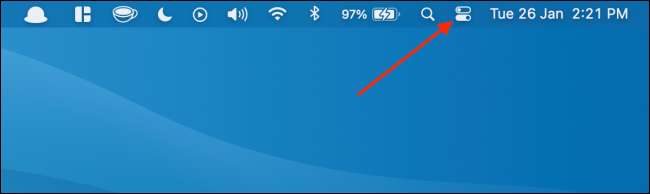
Klik hier op de knop AirPlay in het gedeelte Geluid.
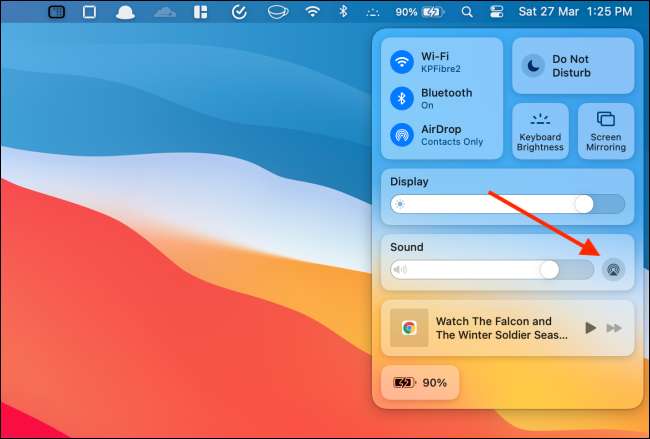
Selecteer nu uw HomePod Mini om erover te schakelen.
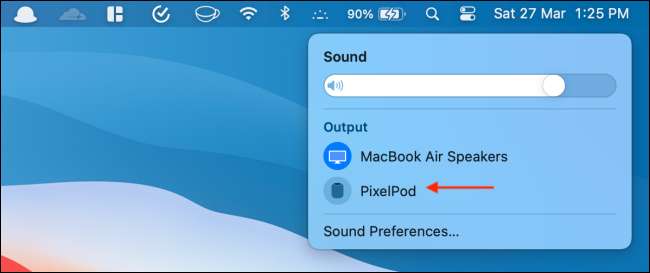
Uw Mac zal de standaard luidsprekeruitvoer naar de homepod wijzigen. U kunt het volume verhogen of verlagen met behulp van de schuifregelaar of de mediakiensten op uw toetsenbord.
Als u van plan bent dit vaak te doen, kan het helpen bij het toevoegen van de Geluidsmodule rechtstreeks naar het controlecentrum .
Open het Control Center, klik op de module Geluiden en sleep deze naar de menubalk.
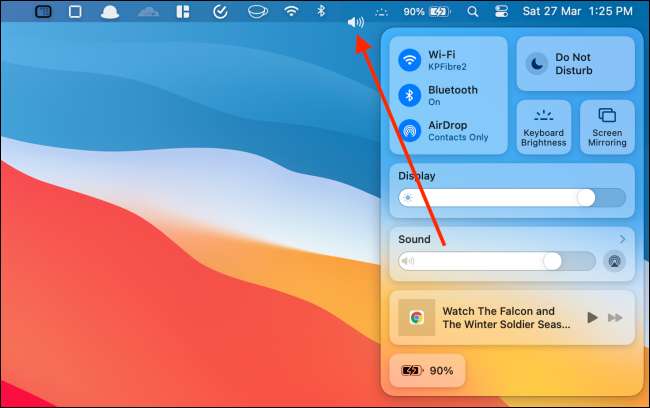
Nu, het selecteren van de geluidsknop in de menubalk laat u overstappen naar de HomePod Mini.
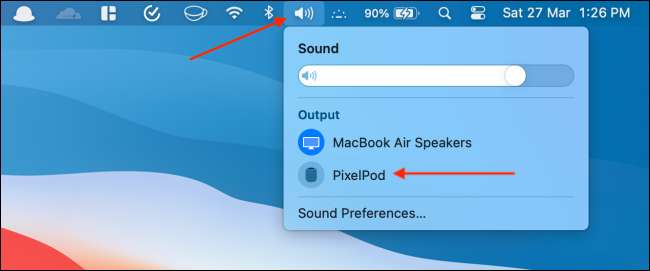
Als u wilt stoppen met het gebruik van de HomePod Mini, ga dan terug naar het geluidsmenu en schakelt u terug naar de interne luidsprekers.
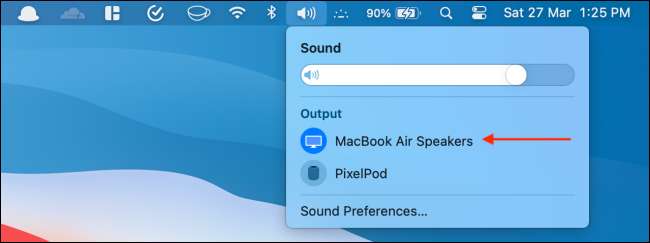
Voor MacOS Catalina of ouder is het proces van schakelen naar de startpod Mini hetzelfde, maar de visuele interface is anders.
Als u op de knop Geluid in de menubalk klikt, onthult alle beschikbare apparaten. Selecteer gewoon de HomePod Mini om erover te schakelen.
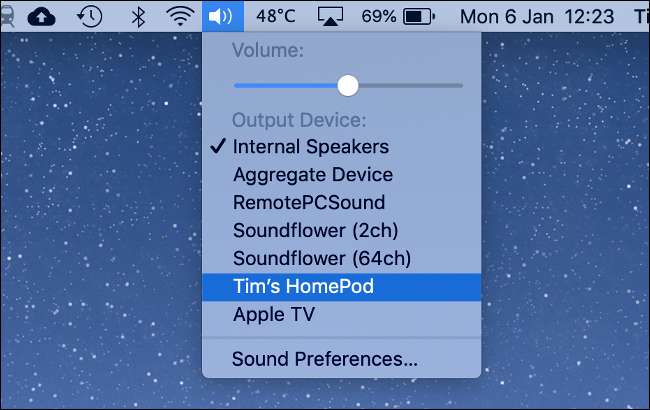
Als u de geluidsknop in de menubalk niet kunt vinden, kunt u deze inschakelen bij systeemvoorkeuren. Ga naar Systeemvoorkeuren & GT; Geluid en klik op het vinkje naast het optie "Volume in menubalk".
Nieuw bij het controlecentrum? Dit is hoe je kunt Pas het controlecentrum aan op je Mac.
VERWANT: Hoe het besturingscentrum op Mac aan te passen

